Word 2016怎样插入与更改自选图形
来源:网络收集 点击: 时间:2024-05-09【导读】:
在Word中插入常见的指示图、流程图、标示图等专业图示时,需要利用Word 2016中的插入自选图形功能,Word 2016中有大量可供插入文档的自选图形,包括几何形状、箭头等,下面通过详细的步骤来进行讲解,如果感兴趣的话就赶紧来学习一下吧。工具/原料more软件:Word 2016,64位操作系统:Windows 10,64位方法/步骤1/5分步阅读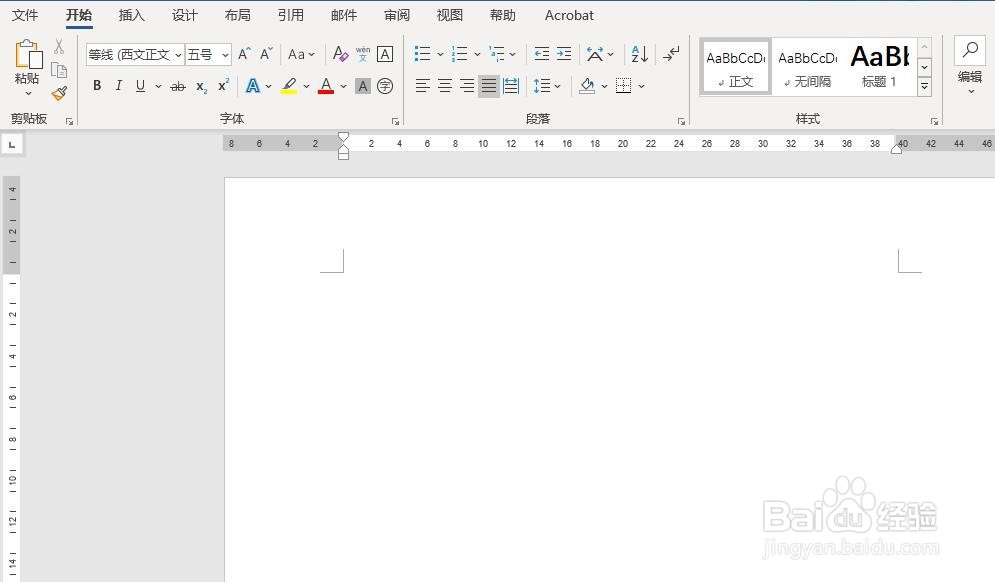
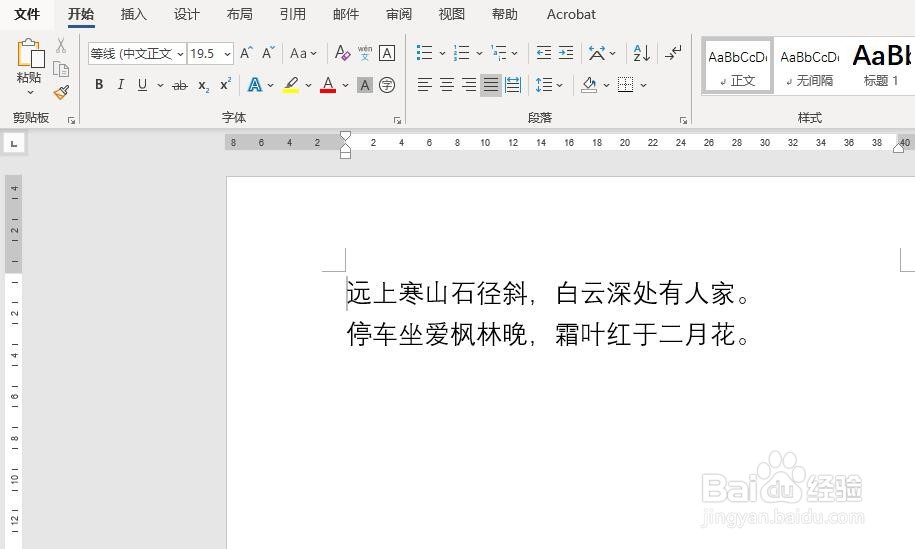 2/5
2/5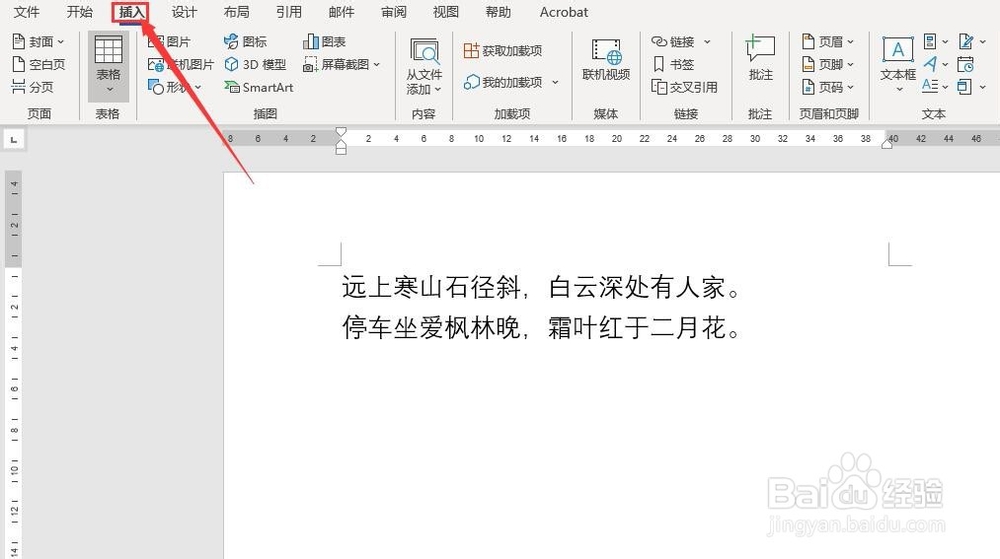
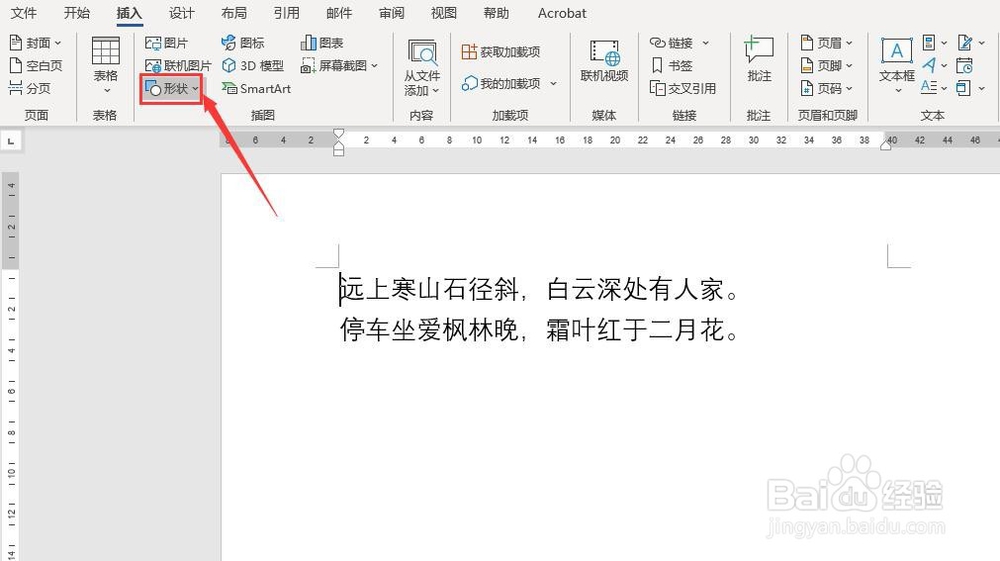 3/5
3/5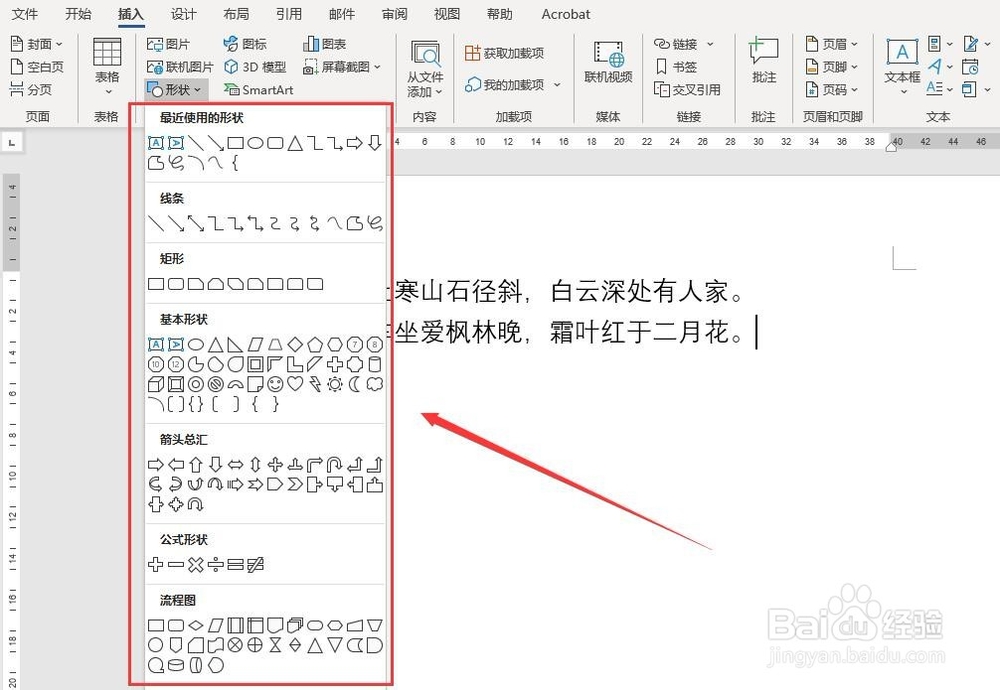 4/5
4/5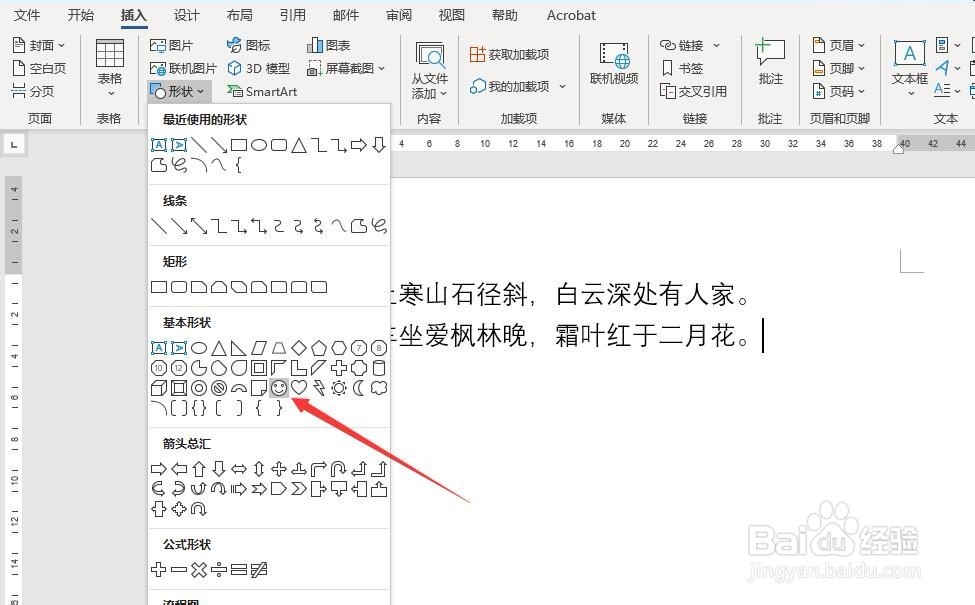
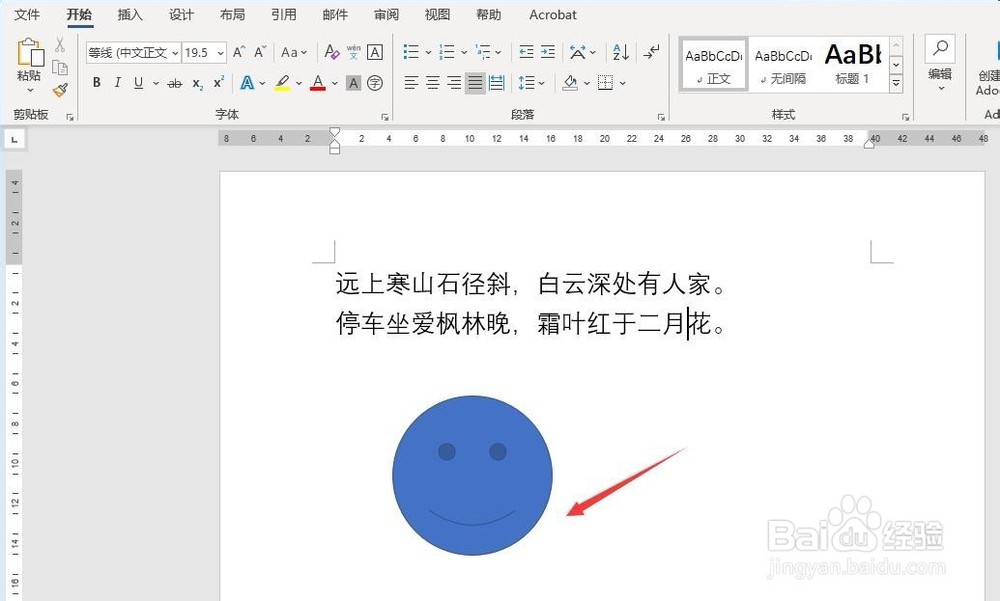 5/5
5/5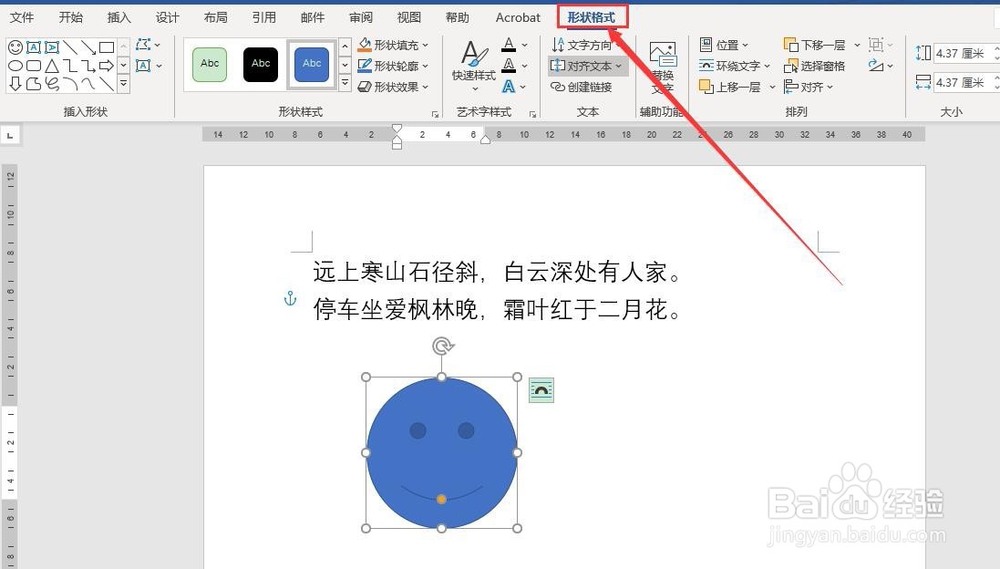
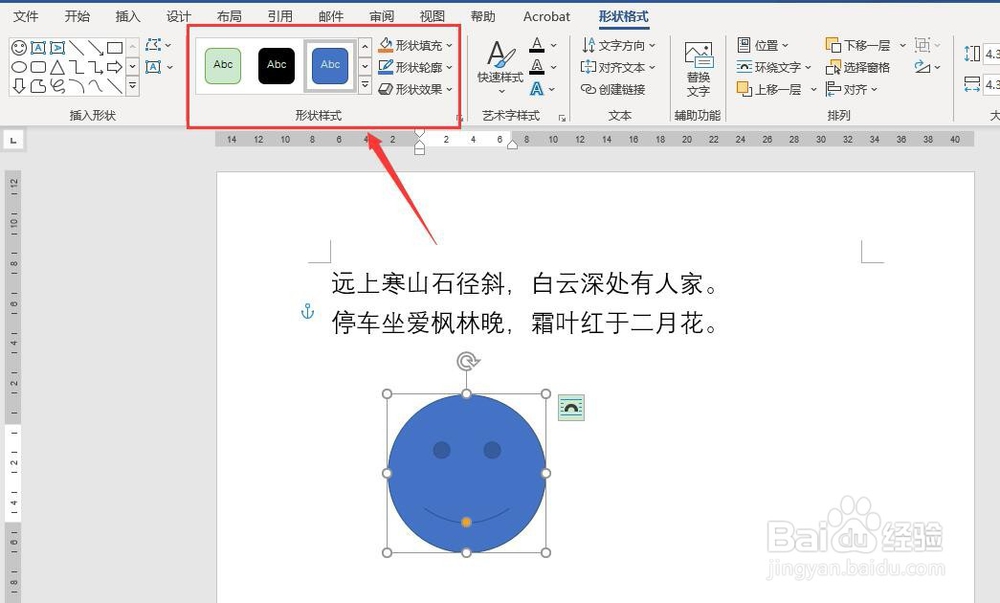 总结:1/1
总结:1/1 注意事项
注意事项
第一,打开Word 2016,新建一个空白的文档,输入需要处理的文本
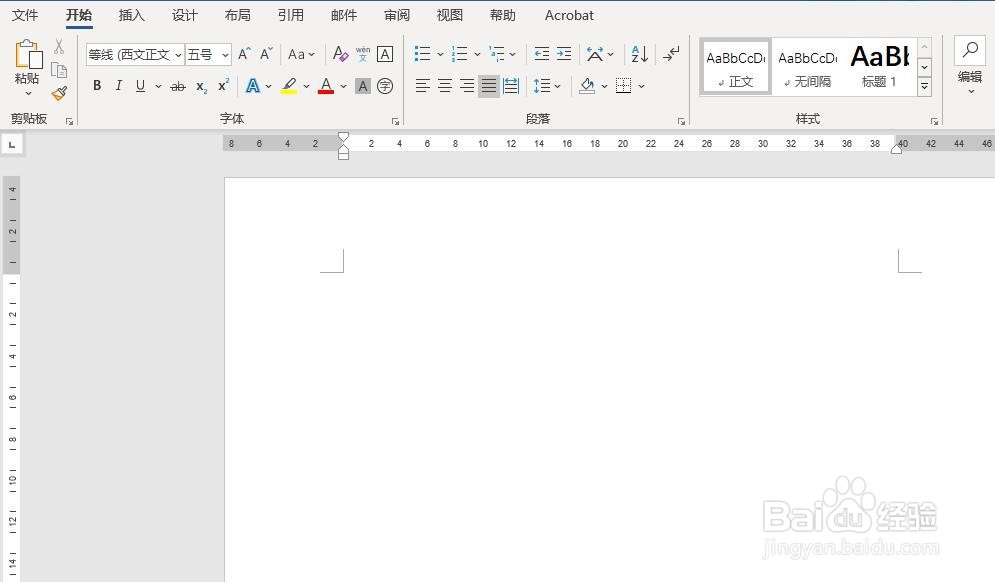
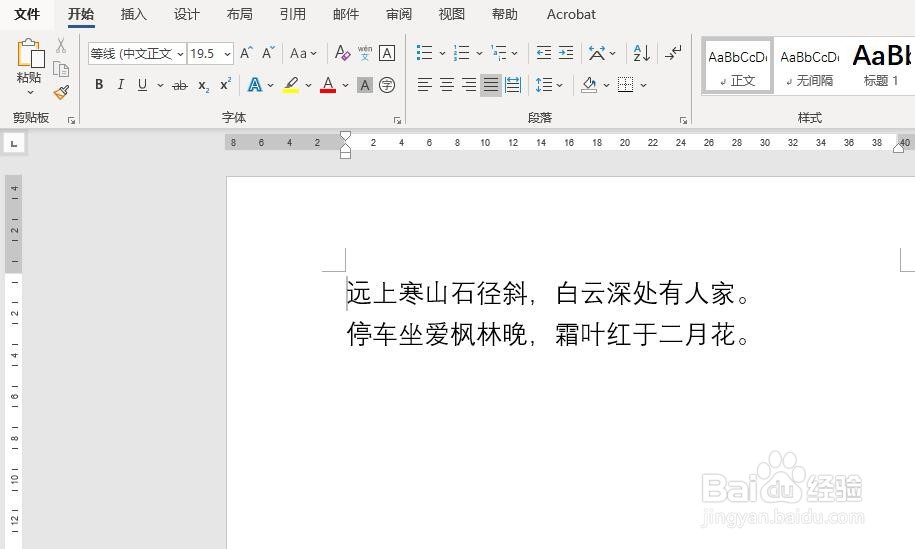 2/5
2/5第二,点击菜单栏中的“插入”按钮,选择“形状”选项
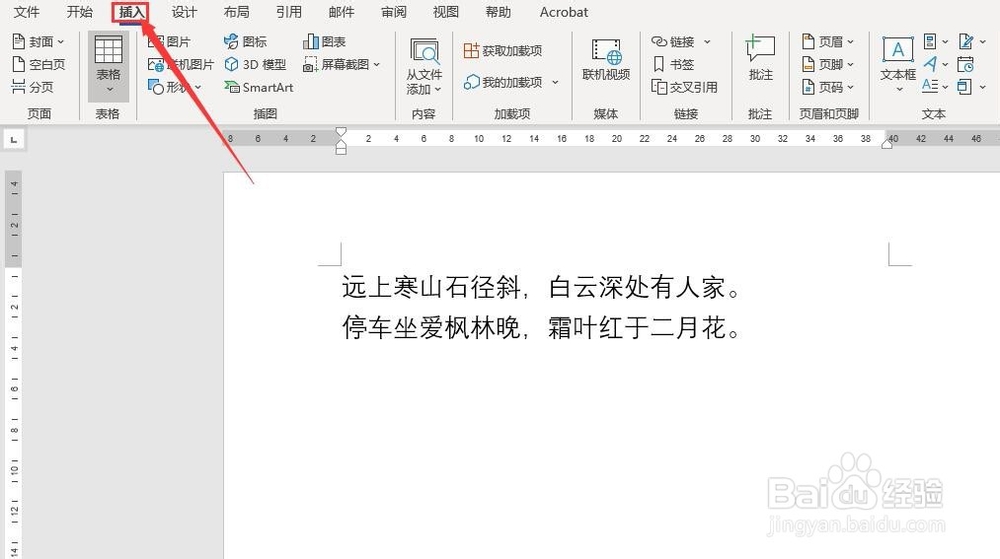
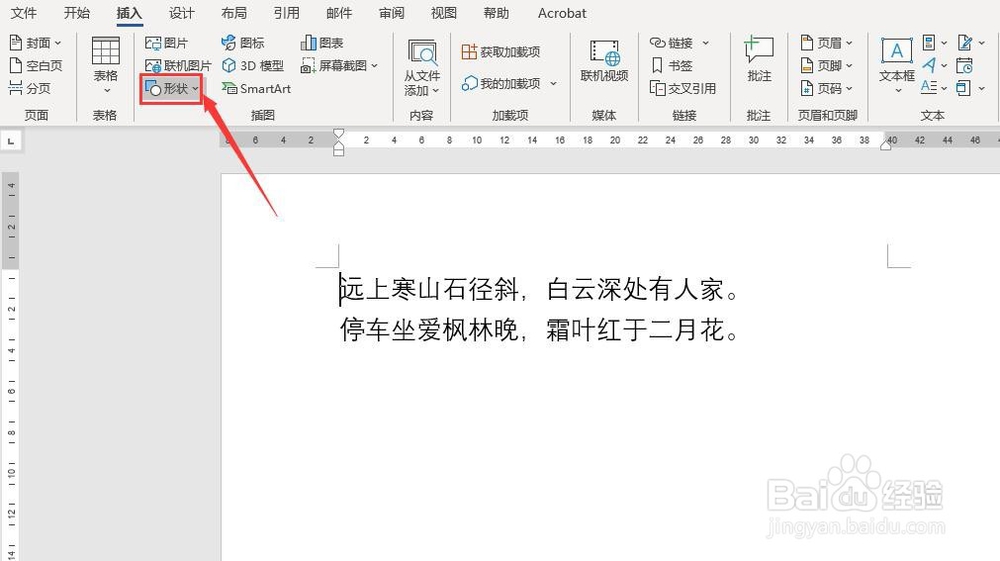 3/5
3/5第三,点击“形状”按钮的下拉小箭头,弹出形状的对话框
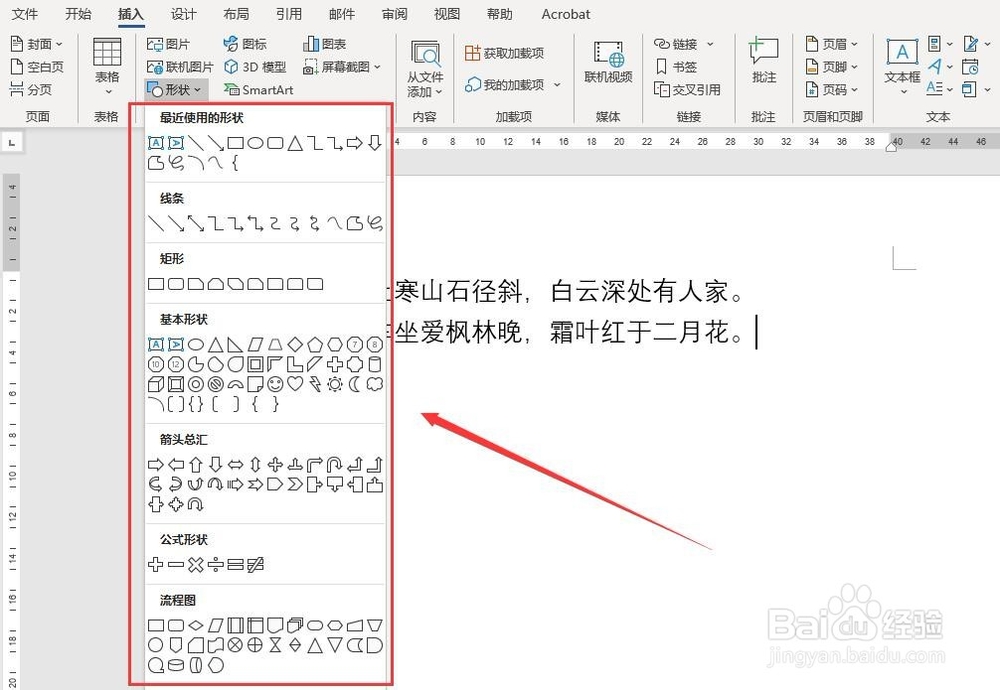 4/5
4/5第四,选择选项组中的“笑脸”图标,按住鼠标左键不放进行拖动,就会出现一个笑脸的图形,效果如图所示
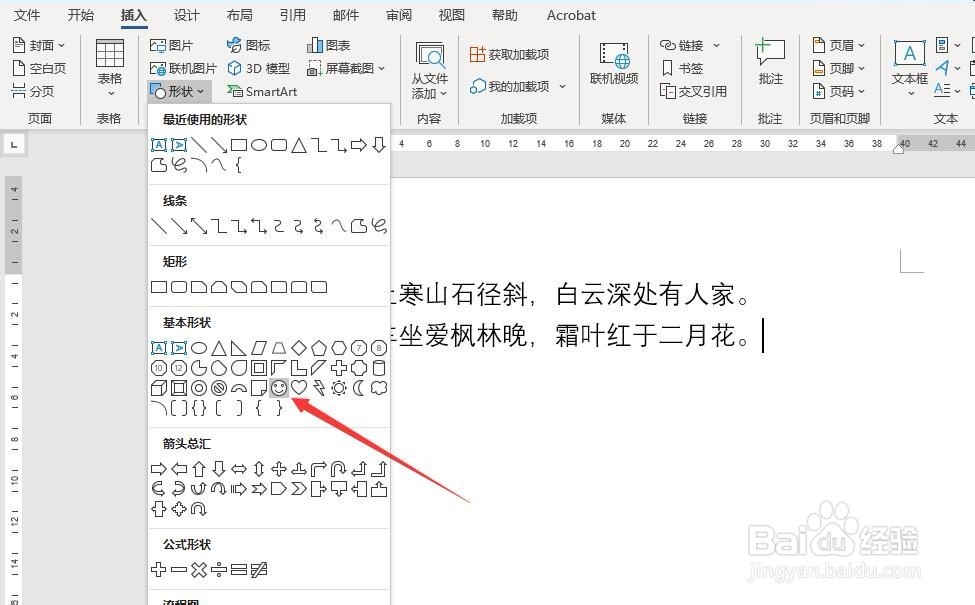
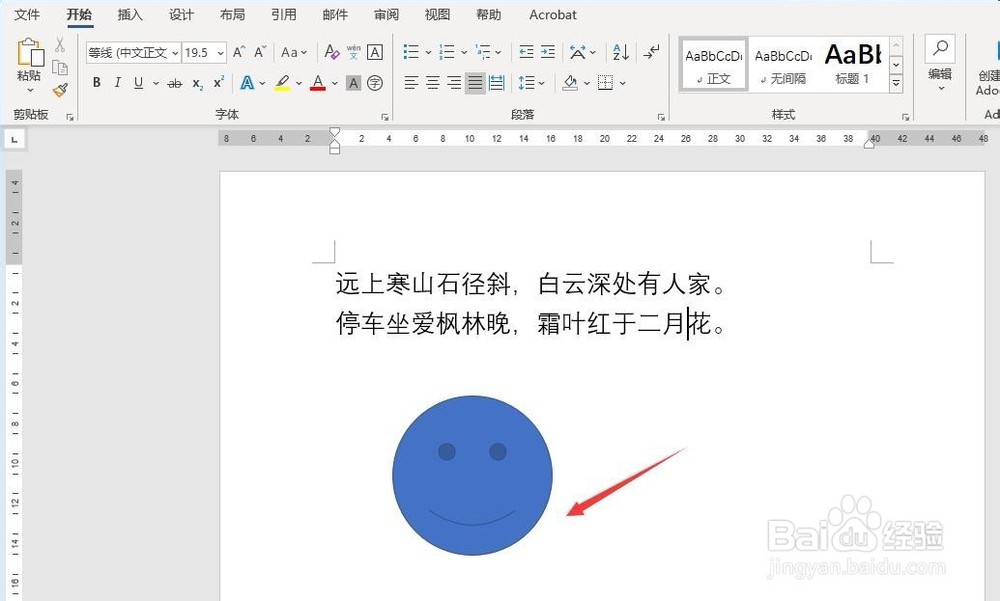 5/5
5/5第五,通过菜单栏中的“形状格式”按钮,其中的“形状填充”,“形状轮廓”,“形状效果”等样式可以更改插入自选图形的形状样式,让插入的自选形状更加的美观
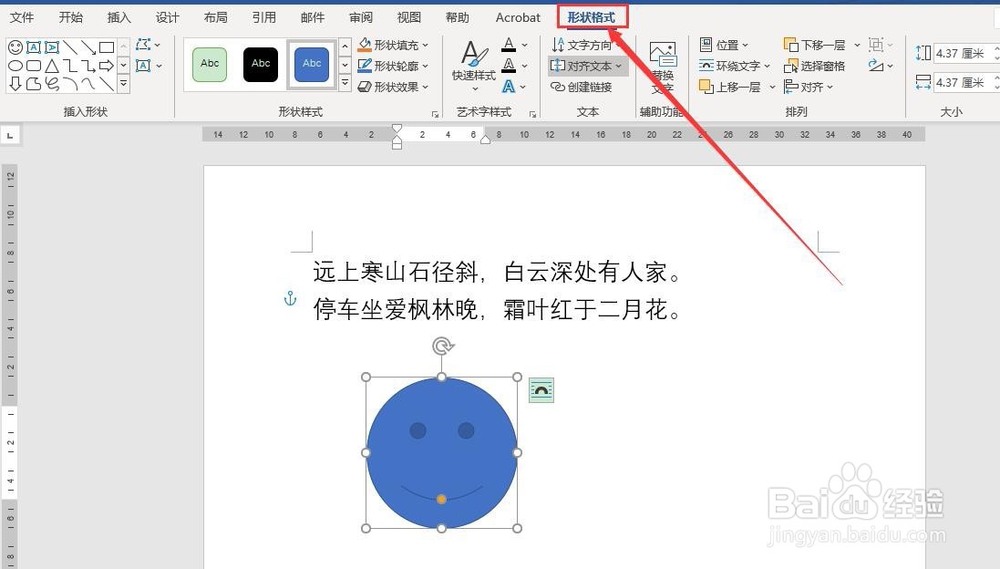
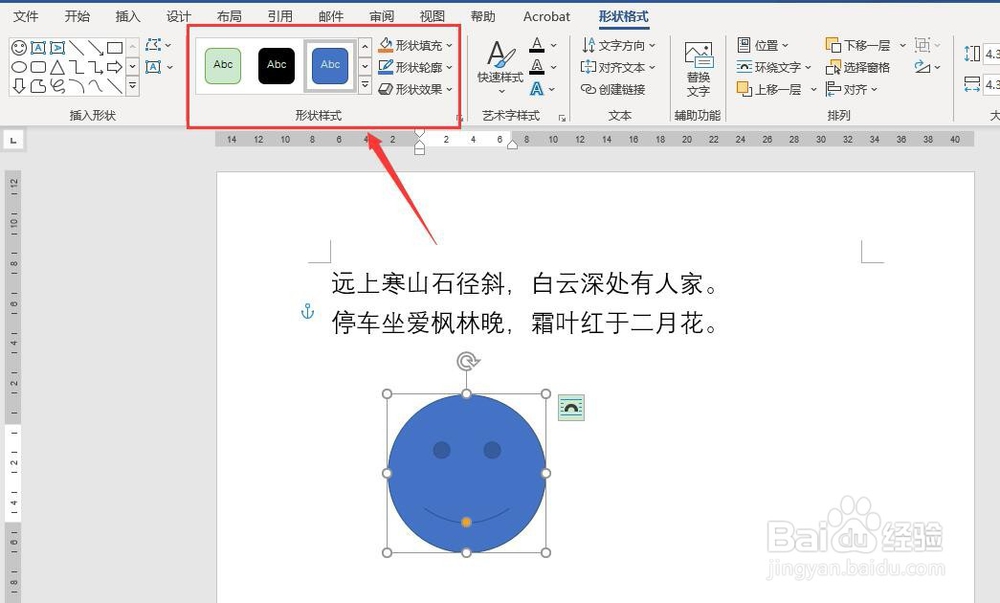 总结:1/1
总结:1/11、打开Word 2016,新建一个空白的文档,输入文本
2、点击菜单栏中的“插入”按钮,选择“形状”选项
3、点击“形状”中的下拉小箭头
4、选择“基本形状”中的“笑脸”,通过鼠标拖动进行绘制
5、通过菜单栏中的“形状格式”可以对自选图形进行样式的更改
 注意事项
注意事项Tips:通过绘制自选图形,可以轻松地制作出一些常见的图形,非常的便利。
版权声明:
1、本文系转载,版权归原作者所有,旨在传递信息,不代表看本站的观点和立场。
2、本站仅提供信息发布平台,不承担相关法律责任。
3、若侵犯您的版权或隐私,请联系本站管理员删除。
4、文章链接:http://www.1haoku.cn/art_716105.html
上一篇:保卫萝卜4太空穿越第二十二关怎么过?
下一篇:如何长期保存胡萝卜
 订阅
订阅